Kako skriti odsek na trdem disku

- 3154
- 325
- Reginald Farrell
Običajno je treba skriti odsek trdega diska ali SSD, ko po ponovni namestitvi oken ali drugih dejanj v sistemu nenadoma zagledate odseke za obnovitev v dirigentu ali razdelku »odziv«, ki ga je treba odstraniti (od tam Niso primerni za uporabo, naključne spremembe pa lahko povzročijo težave z nalaganjem ali obnovitvijo OS). Čeprav, morda želite samo narediti odsek s pomembnimi podatki nevidnim.
V teh navodilih je preprost način za skrivanje odsekov na trdem disku, tako da se ne prikazujejo v dirigentu in drugih krajih v sistemu Windows 10, 8.1 in Windows 7. Priporočam, da bodo uporabniki začetnikov previdni pri izvajanju vsakega koraka, da ne odstranite tistega, kar potrebujete. Spodaj je tudi video navodilo z demonstracijo opisanega.
Na koncu vodstva je opisan način skrivanja odsekov ali trdih diskov v sistemu Windows, ne povsem za začetnike in ni v preprosti odstranitvi črke diskov, kot v prvih dveh različicah.
Skrivanje odseka trdega diska na ukazni vrstici
Bolj izkušeni uporabniki, ko vidijo razdelek obnovitve v dirigentu (ki naj bo skrit) ali odsek z zagonskim nakladalnikom, ki ga rezervira sistem, običajno gredo v pripomoček za diskusije Windows, vendar je običajno nemogoče opraviti določeno nalogo - vsako cenovno ugodno nalogo dejanja na sistemskih razdelkih z uporabo ne.
Vendar je skrivanje takšnega razdelka zelo preprosto, z uporabo ukazne vrstice, ki jo je treba zagnati v imenu skrbnika. Za to v sistemu Windows 10 in Windows 8.1 Kliknite gumb »Start« z desnim gumbom in izberite želeni meni »Ukaz stojalo (skrbnik)« in v Windows 7 poiščite ukazno vrstico v standardnih programi Začetek postavke skrbnika «.
V ukazni vrstici v vrstnem redu izvedite naslednje ukaze (po vsakem pritisku Enter) in previdno na fazah izbire razdelka in navodil črke/
- Diskpart
- Obseg seznama - Ta ekipa bo prikazala seznam razdelkov v računalniku. Zabeležite številko zase (uporabil bom n) razdelek, ki ga je treba skriti, in njegovo pismo (naj bo E).
- Izberite zvezek n
- Odstranite črko = e
- Izhod

Po tem lahko zaprete ukazno vrstico in nepotreben odsek bo izginil iz dirigenta.
Skrivanje diskovnih odsekov z uporabo sistema Windows 10, 8 diskov.1 in Windows 7
Za diske, ki niso sistemski, lahko uporabite enostavnejši način - pripomoček za upravljanje diskov. Če jih želite zagnati, pritisnite tipke Windows+R na tipkovnici in vnesite Diskmgmt.MSC Nato kliknite Enter.
Naslednji korak, poiščite želeni razdelek, kliknite ga z desnim gumbom miške in izberite meni Meni "Spremenite črko diska ali pot do diska".
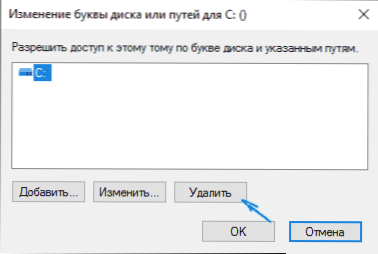
V naslednjem oknu, če izberete črko (vendar bo izbrano), kliknite »Izbriši« in potrdite odstranitev črke.
Kako skriti razdelek ali disk - video
Video Navodila, ki prikazuje dva od zgornjih načinov za skrivanje diskovnega razdelka v sistemu Windows. Spodaj je še en način, bolj "napredni".
Uporaba urejevalnika lokalne skupinske politike ali urejevalnika registra za skrivanje razdelkov in diskov
Obstaja še en način - uporabiti posebne nastavitve OS za skrivanje koles ali odsekov. Za Windows 10, 8 različic.1 in 7 Pro (ali več) Ta dejanja je najlažje izvesti z urejevalnikom lokalne skupinske politike. Za domače različice boste morali uporabiti urejevalnik registra.
Ko uporabljate urejevalnik lokalne skupinske politike za skrivanje diskov, sledite naslednjim korakom.
- Zaženite urednika lokalne skupinske politike (Win+R Keys, Enter Enter Gpedit.MSC Okno "izvedite").
- Pojdite na oddelek za konfiguracijo uporabnika - administrativne predloge - komponente Windows - prevodnik.
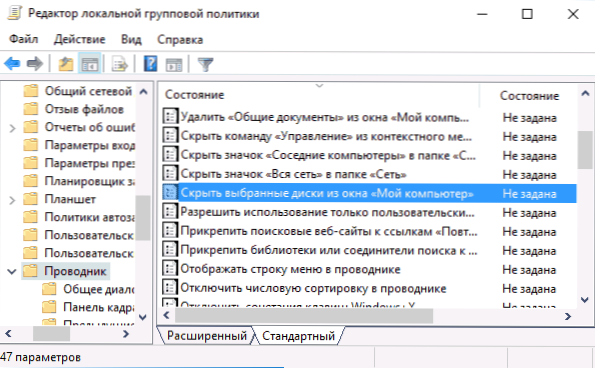
- Dvakrat kliknite parameter "Skrij izbrane diske iz okna" moj računalnik ".
- V vrednosti parametra označite "vključujoče" in v polju "izberite eno od navedenih kombinacij" navedite, katere diske morate skriti. Uporabite parametre.
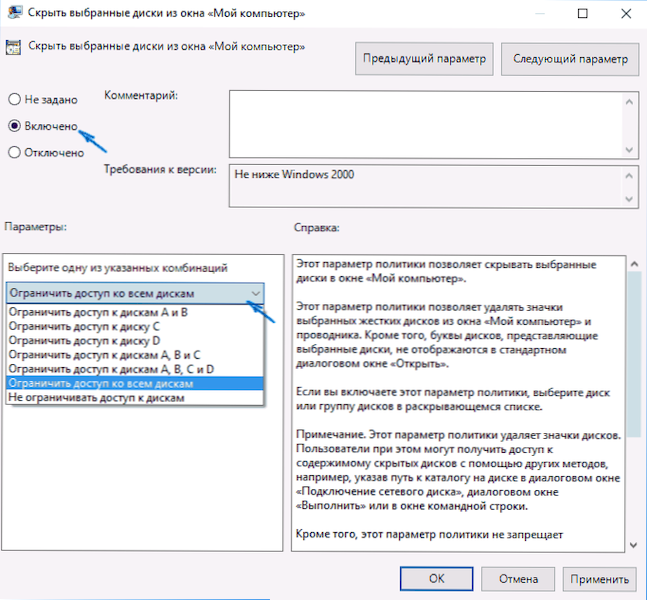
Izbrani diski in odseki naj izginejo iz prevodnika Windows takoj po uporabi parametrov. Če se to ne zgodi, poskusite znova zagnati računalnik.
Enako je enako kot urejevalnik registra, ki se izvaja na naslednji način:
- Zaženite urejevalnik registra (Win+R, vnesite Regedit)
- Pojdite na razdelek Hkey_current_user \ Software \ Microsoft \ Windows \ CurrentVersion \ Politike \ Explorer
- Ustvari v tem razdelku parameter DWORD z imenom Nodrives (z desnim klikom na desni strani urejevalnika registra na praznem mestu)
- Nastavite vrednost, ki ustreza diski, ki jih je treba skriti (potem bom razložil).
Vsak disk ima svojo numerično vrednost. Dal bom vrednosti za različne črke odsekov v decimalnem številu (ker je v prihodnosti lažje delovati z njimi).
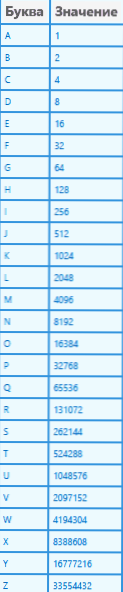
Na primer, moramo skriti razdelek E. Če želite to narediti, dvakrat kliknemo v skladu s parametrom Nodrives in izberemo sistem decimalne številke, vstopimo 16 in nato zadržimo vrednosti. Če moramo skriti več diskov, je treba dodati njihove vrednosti in uvesti rezultat.
Po spremembi parametrov registra se običajno uporabljajo takoj, t.e. Diski in odseki so skriti pred dirigentom, če pa se to ne zgodi, znova zaženite računalnik.
To je vse, kot vidite, ravno toliko. Če pa imate vprašanja, povezana s skrivanjem razdelkov - vprašajte jih v komentarjih, bom odgovoril.
- « Kako prikazati razširitev datoteke v sistemu Windows 10, 8 in Windows 7
- Oblikovanje Windows 10, 8.1 in Windows 7 v Rainmeter »

